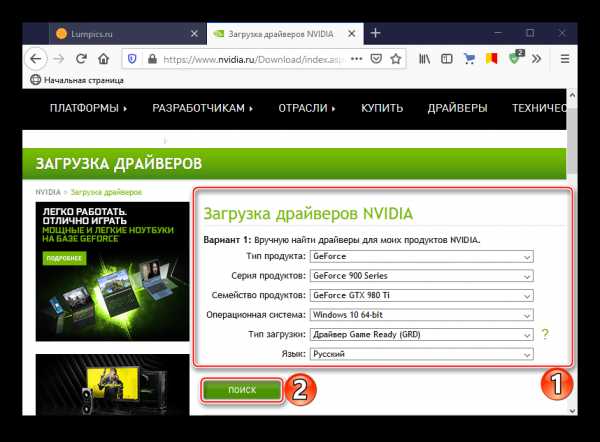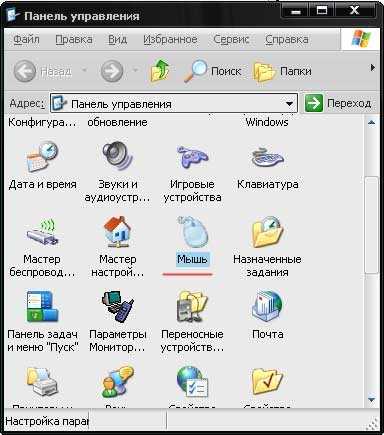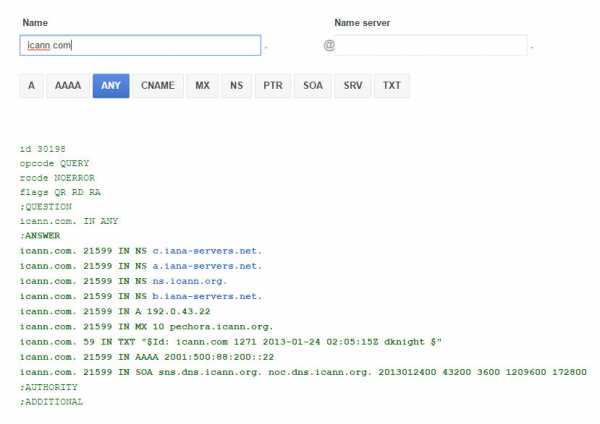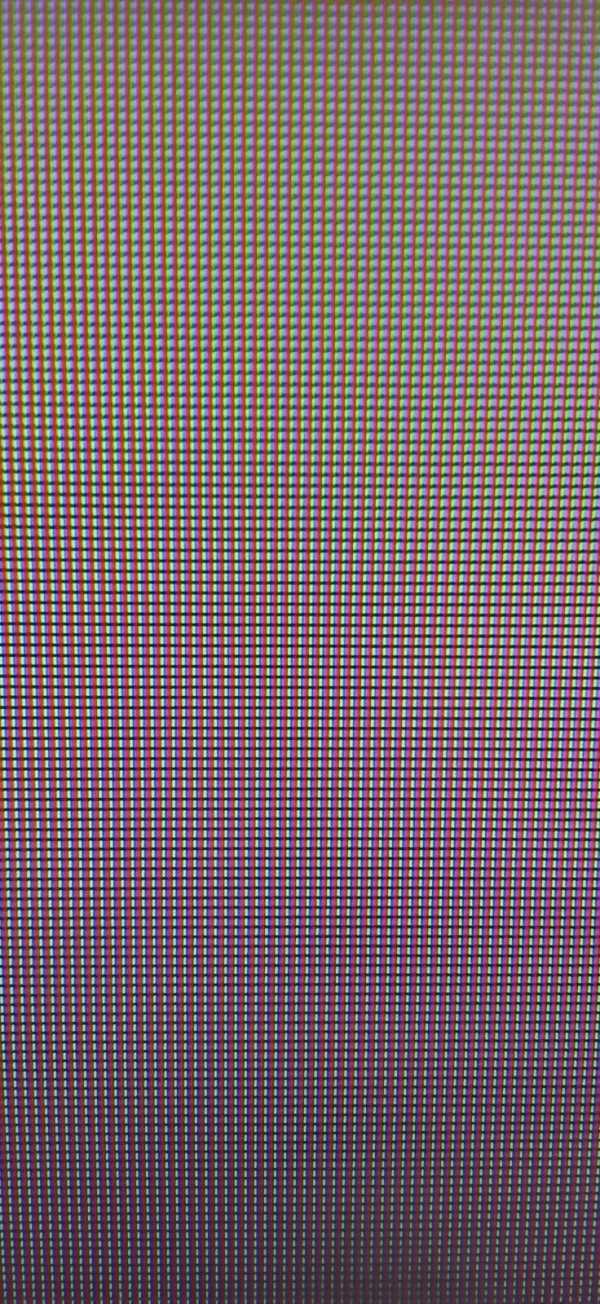Как уменьшить карту в кс го
Уменьшить или увеличить радар в CS:GO
Автор Admin На чтение 2 мин Просмотров 1.3к. Опубликовано
Радар является важнейшей частью игры, основным передатчиком информации. С помощью консольных команд вы можете тщательно настроить мини-карту, как вам угодно, возможно, вы сможете играть намного лучше, если правильно настроите радар. Таким образом, от настроек данного элемента может зависеть уровень вашего скилла.
Откройте консоль и введите туда команды, которые вам необходимы:
Начнем с того, что для включения радара необходимо ввести – drawradar, а для отключение радара –hideradar.
 Консольная команда для изменения размера радара:
Консольная команда для изменения размера радара:
cl_hud_radar_scale. Установите значение от «0.8» до «1.3«.
 Консольная команда для изменения центрирования радара:
Консольная команда для изменения центрирования радара:
cl_radar_always_centered. Установите значение «0» или «1«. Данная команда нужна для того, чтобы видимая область мини-карты расширялась, когда вы находитесь в углу карты.
 Консольная команда, отвечающая за вращение радара:
Консольная команда, отвечающая за вращение радара:
cl_radar_rotate. Установите значение «0» или «1«. Если же вы хотите, чтобы карта оставалась неподвижной, введите значение «0«.
 Консольная команда для изменения размера видимой части радара:
Консольная команда для изменения размера видимой части радара:
cl_radar_scale. Установите значение от «0.25» до «1.0«.
 Консольная команда для изменения размера иконок на карте:
Консольная команда для изменения размера иконок на карте:
cl_radar_icon_scale_min. Установите значение от «0.4» до «1.0«.
Консольная команда для отключения отображения иконки бомбы:
cl_hud_bomb_under_radar . Установите значение «0» или «1«.
Мы советуем вам осуществлять настройку радара в режиме игры с ботами, чтобы вы могли спокойно заняться настройкой. Также рекомендуем зайти в раздел Гайды.
Радар КС ГО: настройка - как отключить, включить, увеличить или уменьшить
Команда SkinKeen.ru представляет подробный гайд по настройке радара в КС ГО и расскажет как его отключить или включить и какие команды для этого использовать.
Самый главный совет, к которому нужно прислушаться перед настройкой - создайте игру с ботами: они не будут вас убивать, а вы на лайте займетесь своим делом.
Итак, первое что нужно сделать - включаем консоль:
- Запускаем игру.
- Заходим в «Настройки» - «Настройки игры»
- Выбираем пункт «Включить консоль разработчика» - «Да»
- Ну и проверьте, чтобы команда «Открыть консоль» была установлена на тильду («Ё»).
Как отключить или включить радар в КС ГО
Чтобы включить радар в КС ГО используется команда:
Чтобы выключить или убрать:
Настройка радара в КС ГО
Чаще всего именно у неопытных игроков возникает вопрос о том, как настроить радар в КС ГО и какие команды используются для настройки. Поэтому постараемся ответить на самые главные вопросы, чтобы каждый смог сформировать то, что ему нужно.
Стандартные настройки радара CS:GO
По умолчанию в игре стоят следующие настройки:
- cl_hud_radar_scale "1";
- cl_radar_always_centered "1";
- cl_radar_icon_scale_min "0.6";
- cl_radar_rotate "1";
- cl_radar_scale "0.7";
- cl_hud_bomb_under_radar "1".
Как установить радар в КС ГО
В игре CS: GO он установлен автоматически.
Как изменить размер радара в CS GO
Для этого используется специальная команда:
А вот так выглядят разные размеры:
cl_hud_radar_scale "0.8
cl_hud_radar_scale "1.3"
Карта для изменения радара в КС ГО
Для того, чтобы заниматься редактированием настроек не нужна особая карта. Достаточно создать игру с ботами: вас не будут убивать и сможете спокойно сделать все что нужно.
Как изменить радар в КС ГО
Чтобы изменить размер нужных иконок используем:
Навигатор может вращаться в зависимости от направления движения игрока, также можно сделать его статичным. Для вкл/выкл поворотов используется команда:
- cl_radar_rotate "0" - статичный;
- cl_radar_rotate "1" - вращение включено.
Как увеличить радар в КС ГО
Также стоит отметить, насколько важен масштаб карты навигатора: при оптимально настроенном размере, вы сможете строить свой путь по шорту или лонгу к ближайшему споту без особых усилий. Особенно это важно, если карта еще толком не изучена. Для редактирования масштаба юзаем:
Чтобы не заморачиваться с вопросами как сделать большой радар в КС ГО, используйте бинд, например, "0.25" или "1.0".
Вот как выглядят разные масштабы:
cl_radar_scale "0.25"
cl_radar_scale "1.0"
Если на старте игры вы получаете бомбу - было бы неплохо знать, если вы случайно ее передали тиммейту или уронили. Для этого используем:
Таким образом вы сможете увидеть иконку, если бомба будет у вас в экипе.
Как уменьшить размер радара в КС ГО
Для этого используются уже известные команды, о которых мы писали выше. Опция удобна для опытных игроков, когда во время катки очень важно быстро переключаться между размерами. Для этого используем бинд на приближение радара в КС ГО:
- bind KP_plus" "incrementvar cl_radar_scale 0.25 1.0 0.05.
А вот так выглядит бинд на уменьшение (отдаление):
- bind KP_minus" "incrementvar cl_radar_scale 0.25 1.0 -0.05.
Именно данная команда отвечает на вопрос как сделать маленький радар. Это позволит уменьшить размер или увеличить его прямо во время игры с помощью кнопок «+» и «-». Ну или те, которые вы себе забьете.
Эти же настройки стоит использовать если вы хотите отдалить или приблизить навигатор.
Почему пропал радар в КС ГО и как вернуть
Многие игроки рано или поздно сталкиваются с данной проблемой в игре. Чаще всего это связано с изменением названия карты. В таком случае попробуйте следующие команды:
- drawradar;
- cl_radaralpha;
- r_radar.
Радар в КС ГО с обозначениями на русском в 2020
Пример на карте Инферно:
Радар в КС ГО карты Инферно с обозначениями на русском
Черный радар в КС ГО, что делать
Если картинка прибора утеряна, необходимо скачать и загрузить новую.
Как сделать квадратный радар в CS: GO
Квадратная форма является полностью кастомной и создается на свой страх и риск, через сторонние приложения. Мы не рекомендуем использование таких приложений из-за опасности нарушить стабильность игры.
Как сделать круглый радар в КС ГО
По умолчанию в КС ГО установлена круглая форма.
Идеальный радар в КС ГО
Правильный радар в КС ГО - залог успешной катки, однако настраивать его должен игрок самостоятельно исходя из умений и опыта. Стандартные настройки представлены выше в данном гайде.
Как сделать радар на всю карту в CS:GO
Чтобы сделать полный навигатор на всю карту необходимо подобрать нужный размер с помощью команд консоли, представленных выше в нашем гайде.
Как закрыть радар в КС ГО?
Такой вопрос возникает у игроков, которые проводят стримы. Чтобы команда противника не увидела позиции союзников, стримером используется картинка, чтобы закрыть указанное место на экране.
Радар хак
Один из самых простых и незаметных читов для КС ГО, который позволяет вывести положения всех противников вам на радар. Мы не рекомендуем использование читов в игре, так как это противоречит политике Valve, и, соответственно, можно получить бан.
Теперь вы знаете как осуществляется настройка радара в КС ГО и сможете эффективнее проводить партии в игре.
Вещи КС ГО - со скидками!
Настройка радара - Мир CS:GO
Настройки радара в КС ГО
Радар можно настроить зайдя в Настройки - Параметры игры и прокрутив в самый низ вы увидите "Настройки радара".
Там всего 4 пункта:
- Размер радара. Отвечает за то, какую по размеру область в углу экрана будет занимать радар.
- Вращать радар. Обычно радар статичный и вы двигаетесь точкой по карте. Некоторые любят выставлять его не статичным и тогда карта будет крутиться в зависимости от того, куда вы смотрите.
- Приближение радара. Отвечает за область видимости на карте. Вот пара примеров
- Тут радар установлен на 1 - то есть максимальное приближение
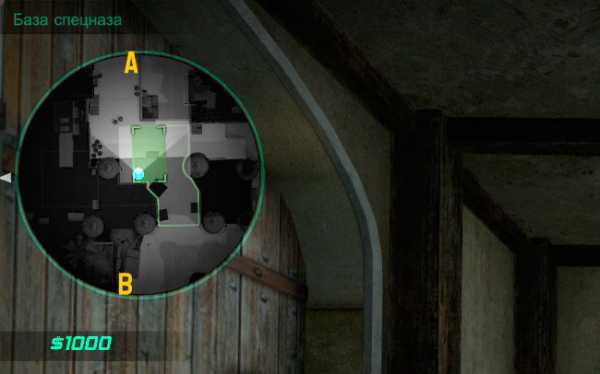
Здесь приближение радара на минимальной отметке и мы можем видеть полностью всю карту
Среднее значение приближения радара
4. Изменять форму при таблице результатов. Если выставить значение "Да", то когда вы нажимаете "Tab" для просмотра таблицы с результатами, карта становится квадратной и видно все ее границы.
Можно использовать дополнительно консольные команды. Например в настройках нельзя убрать центровку радара.
cl_radar_icon_scale_min 0.6 (default 0.6) изменяет размер различных иконок на вашем радаре
cl_radar_scale 0.4 (default 0.7) изменяет размера непосредственно самого радара (есть в настройках)
cl_radar_always_centered 0 (default 1) игрок по умолчанию всегда в центре на радаре (значение 0)
cl_radar_rotate 1 (default 1) включает или отключает вращение радара (есть в настройках)
Небольшой видео-туториал под конец
Радар в CS GO: как правильно настроить?
Друзья, всем привет. В эфире команда Gamebizclub. Мы продолжаем рассказывать о Counter-Strike: Global Offensive, пишем гайды и раскрываем секреты игры. Сегодня расскажем про радар в CS GO, покажем консольные команды и объясним, как его правильно настроить и что делать если нет радара. В конце статьи раскроем небольшой секрет про использование мини-карты профессиональными игроками.
Из этой статьи вы узнаете:
Зачем он нужен?
Радар – это часть системы графического отображения. Он обозначается как HUD и выглядит как небольшая карта в левом верхнем углу экрана. По умолчанию (состояние default) мини-карта активна, а включить и выключить её можно через меню или консоль – как это сделать, расскажем ниже.
На радаре отображается информация о действиях на поле боя:
- Расположение игрока и его союзников – транслируется в реальном времени, отметки передвигаются по карте также, как передвигаются союзники.
- Враги – как только вы или ваш союзник заметит врага, он отобразится на карте у всех членов группы. После обнаружения, отметка на карте не пропадает и отображается до конца раунда или смерти противника.
- Бомба – если её выкинули или активировали. Бомба «падает» если террориста, который её несёт, убьют или если он её сам выкинет. В этом случае она будет отображаться красным цветом на одном месте. Если её возьмёт другой член команды, она перестанет отображаться. При закладке на одном из плейнтов она отображается красным цветом, а вокруг неё «расходятся» красные круги.
- Заложники – в миссиях, где их нужно спасти или удержать, отмечаются на карте буквой «Н» в круге. Если заложника начнут спасать, отметка на карте будет передвигаться и вокруг неё появится светлый ореол.
Радар нужен, чтобы мониторить ситуацию на карте и принимать решения в зависимости от того, как развивается сражение.
Как настроить через меню?
Первый вариант – настроить радар в меню настроек CS: GO. Это самый простой вариант, который можно выполнить даже во время матча. Нужно нажать клавишу Esc. В конце списка «Параметры игры/Game Settings» найти и открыть раздел «Настройки радара/Radar Options». В нём можно выставить четыре настройки:
- Размер HUD/Radar Hud Size – увеличить или уменьшить размер в диапазоне от 0.8 до 1.3. При максимальном размере радар закрывает большую область в левом верхнем углу – это не очень удобно.
- Вращать HUD/Rotate the Radar – поворачивает мини-карту в ту сторону, куда направлен взгляд персонажа. Если включить эту опцию, карта будет вращаться, а если выключить – будет статична. Мы не рекомендуем активировать эту настройку – можно запутаться в объектах и даже в текущем положении.
- Приближение HUD/Radar Map Zoom – меняет масштаб объекта в зависимости от указанных значений от 0.25 до 1.0. Лучше сделать минимальный масштаб, чтобы видеть большую часть поля боя и важные отметки.
- Изменять форму при таблице результата/Toggle Shape With Scoreboard – меняет вид объекта во время вызова окна результатов кнопкой Tab. При активации форма меняется с круглой на квадратную, а при деактивации снова становится круглой.
Как настроить через консольные команды?
Второй вариант – настроить радар через консоль CS: GO. Консоль можно активировать клавишей «~», находящейся сразу под кнопкой Esc. Если кнопка «~» не работает, то нужно зайти в меню игры и выбрать пункт «Включить консоль разработчика/Enable Developer Console».
С помощью консоли можно настроить радар так, как он настроен у про игроков. Советуем протестировать подходящую конфигурацию в бою с ботами и сохранить настройки в текстовый файл.
- cl_radar_rotate – поворот радара, по умолчанию поворачивается вместе с вами (значение=1). Значение, чтобы не поворачивался – 0.
- cl_radar_scale – устанавливает масштаб, можно прописать значения от 0.25 до 1. Приемлемый диапазон от 0.3 до 0.5.
- cl_radar_always_centered – обеспечивает размещение фигурки игрока по центру мини-карты. При значении 0 – вы будете отображаться в центре, а при значении 1 будет отображаться центр карты.
- cl_radar_icon_scale_min – отвечает за размер выводимых на экран иконок (допустимые параметры находятся в диапазоне от 0.4 до 1.0).
Команду можно включить/активировать или выключить/деактивировать через значение 1 или 0. Цифровое обозначение 1 – включено, а 0 – выключено. Эти цифры вводятся сразу после выбранной консольной команды через пробел. При этом нельзя ставить любые знаки внутри и после команды, иначе формат будет нарушен.
Оптимальные настройки радара. Можно вводить поочерёдно или списком, потом нажать «Enter»:
- cl_radar_always_centered 0
- cl_hud_radar_scale 1.1
- cl_radar_rotate 1
- cl_radar_icon_scale_min 0.7
- cl_radar_scale 0.3
Что делать если радар пропал?
Радар можно убрать, если ввести специальную команду – хайд радар или hideradar. Чтобы его вернуть, нужно ввести другую команду – дроурадар или drawradar. Обе команды можно прописать в консоли, при этом не нужно добавлять цифровые значения 1 или 0.
При загрузке чужих конфигов может возникнуть проблема, когда нет карты в левом верхнем углу. В этом случае нужно открыть конфиг, найти строку со значением hideradar и удалить её – мини-карта отобразится. Другой вариант – ввести drawradar в консоли во время игры.
При помощи консоли можно восстановить исходные настройки. Для этого прописать:
- cl_radar_always_centered 1
- cl_radar_rotate 1
- cl_radar_icon_scale_min 0.6
- cl_hud_radar_scale 1
- cl_radar_scale 0.7
Подводим итоги
В этой статье мы рассказали о функциях радара, показали консольные команды и дали оптимальные значения для его настройки. Повторим – вначале нужно настроить мини-карту в бою с ботами и сохранить подходящие значения в текстовый файл, и только потом переходить к игре с другими людьми. И теперь обещанный лайфхак:
Pro игроки используют мини-карту, чтобы вовремя реагировать на появление противника и выявить «слепые» зоны. Это работает в соревновательном режиме, когда четыре члена группы держат или атакуют один плейнт, а последний старается выявить противника. Как только один или несколько врагов обнаружены – команда их видит и перегруппировывается, чтобы отразить атаку или организовать контратаку. Принцип простой – если в важной точке нет кого-то из команды и врага не видно на карте в других местах, тогда он находится именно там.
И ещё один совет нашей редакции. В интернете есть несколько сайтов, продающих чит для радара. Если его использовать, то все игроки и положение бомбы отобразятся на карте – это даст крутое преимущество, поможет организовать засаду или зайти с неожиданного направления. Но мы не рекомендуем использовать этот чит, потому что:
- Если скачать его бесплатно, то, скорее всего, там будут вирусы – можно потерять логины и пароли от почты и аккаунта Steam.
- Если купить чит для радара, то вас забанят – другие игроки обязательно напишут репорт в службу поддержки Стим. Админы проанализируют ваши игры и заблокируют аккаунт.
- Используя читы, вы никогда не станете Про игроком. А это то, к чему стремятся многие. Тренируйте свой скилл, и будет вам счастье.
Играйте честно, тренируйтесь и побеждайте. В ближайшее время мы расскажем о других консольных командах и дадим новые лайфхаки – будьте на связи.
Читайте также – Гайд по кейсам в CS: GO или как получить редкий скин?
Всем хорошей игры и больших побед, пока-пока.
Команда Gamebizclub
Как ускорить загрузку карта в Counter Strike:Global Offensive | V. Fobek
Привет всем моим читателям, сегодня я хотел бы помочь вам с загрузкой карт в игре CS GO. Я являюсь начинающим киберспортсменом и у меня появилась проблема, компьютер мой довольно долго загружает карты и иногда из-за этого я получаю временную блокировку, поэтому решил вам помочь с этим и выложить данную статью.
Во первых - Хотел бы вам посоветовать способ связанный с очищением оперативной памяти, т.к. я заметил что загрузка очень зависит от нагруженности вашей оперативной памяти (как это сделать?)
Ответ прост на моей компьютере присутствует программа Mem Reduct, ее можете скачать в интернете, она абсолютно бесплатна и зайдя в нее вам нужно будет только нажать кнопку "Очистить память" после этого у вас будет намного лучше работать игра.
А теперь перейдем к самому главному к нашей теме. Хочу выделить основные команды которые помогут вам это -
-nopreload
-nopreloadmodels
+cl_forcepreload 0
Каждую из этих команд советую вставить вам в "Параметры запуска игры" - Что же они делают? Ну скажем проще они отключают автоматическую подгрузку карты. Почему же нам стоит отключить, а вот почему допустим вы играли на карте Даст 2 и тут решили пойти на карту Мираж у вас будет очень долго грузиться, а почему, да потому что ваша оперативная память забилась картой Даст 2 и вот из-за этого и нужно отключить данную команду, чтобы после того как вы поиграли у вас оперативная память не держала в себе старые карты.
Второй способ для ускорения запуска:
Сейчас нам с вами нужно будет перейти по данному маршруту чтобы найти файлы отвечающие за очищение оперативной памяти от карт
C:\Program Files (x86)\Steam\userdata\1066195814\730\local\cfg
Хочу сразу предупредить что расположение папки Steam будет у каждого индивидуально, но вот дальнейший путь стоит выполнять по моим указаниям. Наверное уже заметили что есть какие то цифры? Давайте я вам расскажу что они означают:
1066195814 - Личный индификационный номер вашего аккаунта в Steam, если у вас будет две папки с вашими аккаунтами, то делайте в обеих папках
730 - Это номер игры в магазине Steam
Отлично, надеюсь вы уже находитесь в папке cfg, теперь вам уже осталось немного терпения до достижения своего результата. Теперь давайте найдем файл video.txt и videodefaults.txt в них нам нужно найти параметр "setting.mem_level" в значениях вам потребуется изменить значение с 2 на 0.
Внимание! Если у вас карты стали грузиться дольше вам потребуется изменить все на исходное состояние т.к. данный способ очень индивидуальный, у многих работает, а вот у некоторых нет.
Ну и на по следок хотел бы вас поблагодарить и пожелать удачи в ваших достижениях. Если вам способ подошел жду вас на следующих способах, которые будут позже. Всем до скорого!
Как уменьшить Ping в онлайн играх?
Если вы часто играете в онлайн игры, то можете сталкиваться с проблемой высокого ping(а).
В данной статье приведем действия, которые помогут уменьшить ping в онлайн играх.
Что такое ping?
Ping - это время ответа вашего компьютера на запрос. Другими словами - это промежуток времени, за который пакет, отосланный от вашего компьютера, проходит до другого компьютера в сети и возвращается обратно.
Что влияет на высокий ping и как его уменьшить?
-
Жесткий диск.
Не забывайте выполнять дефрагментацию жесткого диска.
-
Обновляем драйвер сетевой карты.
Проверяйте наличие нового драйвера для Вашей сетевой карты, чем повысите ее производительность.
-
WiFi.
Используйте прямое подключение сетевого кабеля к ПК, т.к. другие пользователи WiFi могут загружать канал.
-
Вирусы.
Вредоносное ПО использует часть Вашего трафика на отсылку своих данных.
-
Антивирус.
Антивирусы часто потребляют много ресурсов, в том числе и по передаче данных. Поэтому помочь может временное их отключение.
-
Отключаем программы.
Отключайте на время игры все программы, которые имеют доступ в Интернет: Skype, ICQ, QIP, Miranda, торрент-клиент, онлайн видео / музыка, остановите все закачки.
-
Расширяем сетевой канал.
Пуск\Выполнить\Пишем gpedit.msc\Административные шаблоны\Сеть\планировщик пакетов QoS - щёлкните на нём и увидите 20%, и заменяем их на 0%.
-
Изменяем приоритет.
Можно указать системе, какой процесс (игра) требует большего внимания, а следовательно ей будет отведено больше всех ресурсов. Обычно он для всех средний.
Запустите игру, затем нужно запустить Диспетчер задач, найдите процесс с игрой и поставьте ей приоритет "Высокий" или "Выше среднего".И не забывайте проверять внутреннее состояние вашего системного блока на предмет большого числа пыли. Если у вас действительно внутри корпуса «ковер» из пыли, пропылесосьте его, включите заново и проверьте, насколько лучше стал работать компьютер.
Как сёрфить в КС ГО: пошаговая инструкция - Skinwallet | RU
Еще до выхода последней части легендарного шутера CS – “Глобальное наступление”, игрок под ником Mariowned создал кастомную карту в Valve Hammer, старом редакторе карт для Half-Life. Чтобы протестировать ее Mariowned пригласил друзей. Однако во время игры его внимание привлекло странное поведение движка. Игровой персонаж как будто скользил по наклонной, при этом рассекая пиксели будто волны. Такая поистине нестандартная механика вскоре получила свое собственное название. Серф. А сам процесс стал именоваться “серфинг в КС ГО”. Как вы уже догадались, данные термин возник по аналогии с водным видом спорта – серфингом, – где человек на специальной доске балансирует по волнам с целью как можно дольше продержаться и не упасть. В Counter-Strike: Global Offensive серфинг является отдельным кастомным режимом, которые можно разыгрывать не на одной, а сразу на нескольких картах.
Изначально карты для серфа в КС ГО представляли собой не очень интересное зрелище. Пандусы и платформы размещались под определенным углом в пустом пространстве. Однако, по мере того, как популярность данного мода КС ГО увеличивалась, усложнялись и конструкции для серфа. Кстати, когда обновлялся движок Source, разработчики специально оставили режим серфинга. Ведь Сообществу так полюбился оный режим, что устранения его могло бы вызвать бурю негативных эмоций и критики по отношению к Valve. Cегодня серфинг в CS GO – это не просто рампы для въезда погрузочно-разгрузочных машин, а целые парки замысловатых конструкций, где можно выполнять достаточно сложные трюки.
Однако, прежде чем мы перейдем к обсуждению конкретных техник, нужно сказать, что существует три основные подвиды серфа в шутере. Первый – классический. Смысл игры заключается в прохождении карты, а не стрельбе по мишеням. Все, что от вас требуется – это освоить механику и повысить свой навык управление персонажем, чтобы потом, во время игры в соревновательном режиме вписываться в крутые повороты и ловко уклоняться от пуль. Можно серфить карты на время, что определенно усложняет задание. Второй подвид CS GO серфинга – боевой со стрельбой, когда параллельно можно подстрелить парочку мишеней. И последний, третий подвид, – триксерф. Благодаря тому, что существует возможность прибавлять герою дополнительные умения (увеличивать длину прыжка, бронь, здоровье итд.), выполнять сложные трюки будет куда легче и заодно интересней.
Как как серфить в КС ГО – технические аспекты
Достаточно скачать базовую бесплатную версию Counter-Strike: Global Offensive на ваш ПК через Steam аккаунт и можно наслаждаться игрой на стороне спецназа или террористов. Однако, не смотря на то, что освоиться в шутере легко, получить элитный ранг – задача не из простых. Для этого нужно постоянно работать над собой и играть в команде. Серфинг в КС ГО относиться к базовым скиллам, без владения которыми особого прогресса в шутере не добьешься. Поэтому давай разберем основы серфа КС ГО.
Итак, вы стали на рампу. Что дальше? Найдите в левой части вашей клавиатуры кнопки A и D. Правая рука на мыши. Чтобы двигаться влево нажмите кнопку A. Следовательно, когда рампа справа – нажимайте D. Используйте мышь, чтобы медленно наклоняться вверх и вниз. Это увеличит скорость движение по рампе. А вот клавиши “вперед” и “назад” абсолютно бесполезны в данном режиме так как вы осваиваете навыки скольжения и движения в воздухе. Если мы говорим о технике обращения с мышью, то рекомендуется для начала понять как выполнять движение по восьмерке. При нацеливании на объект вам нужно расслабиться. Не сосредотачивайтесь слишком сильно на своей цели, просто пытайтесь двигаться вперед по рампе. Для вас очень важно почувствовать, как вы летите по воздуху, чтобы продолжить движение между пандусами.
Конечно, кажется, что в этом нет ничего сложного. Но на практике все не так! Крайне важно научиться набирать скорость в CSGO surf и делать это адекватно ландшафту. Если вы будете двигаться слишком медленно, то вероятно упадете. Если слишком быстро, то могут возникнуть проблемы с рулевым управлением. Одним словом практика, практика и еще раз практика.
А что с серф-сервером?
Сервера для CS GO по моду Surf очень плохо ладят со 128 тикрейтом. Поэтому рекомендую сменить его на 102.4. и только после этого начать серфить в онлайне. Но если вы новичок и только знакомитесь с серфом, мы рекомендуем начать с тренировок в оффлайне. Для этого нужно выбрать и подписаться на карту для серфа. Все они находятся в открытом доступе в Steam WorkShop. Нужно войти в раздел, в поисковом окне вписать surf и подписаться на понравившуюся карту. Все ваши карту будут видны в Мастерской карт КС ГО. После этого открываем консольную строку и задаем команду: «sv_cheats_1», «bot_kick». Теперь боты КС ГО не будут мешать в отрабатывании движений. Также можно прописать еще несколько консольных команд, которые помогут вам скользить и летать во время серфа. Например, уменьшить гравитацию можно посредством “sv_gravity 500”. Также запомните – sv_accelerate 10 и sv_airaccelerate 800.
Возвращаясь к теме серфинг КС ГО сервера, что на них происходит можно отследить в реальном времени. А также узнать сколько игроков играет на той или иной карте благодаря мониторингу серверов на сайте русскоязычного сообщества CS игроков ViaTeam. Однако мониторить сервера можно и самостоятельно через поисковик.
Чтобы подключится к онлайн-серверу нужно:
- запустить клиент Steam на вашем ПК,
- войти в CS GO. Убедитесь при этом что консольная строка активна.
- вызываем консоль и задаем команду – connect – рядом вписываем адрес сервера.
Это все. Нажимаем Enter и готово. Так можно присоединиться к любому серверу в CS GO.
Лучшие surf карты в кс го
На сегодняшний день выбор карт для серфинга в CS GO очень широк и разнообразен. Есть карты для стандартного серфа, а есть – для боевого или серфа на время. Ниже вы найдете короткое описание самых лучших карт для серфа КС ГО в 2020 году по версии Skinwallet.
surf_beginner
Пожалуй одна из наиболее простых карт для surf в шутере. Об этом свидетельствует даже ее название. Именно на ней стоит начать свое знакомство с серфом в CS. Карта позволяет выбирать определенное место для тренировки разных набора скилов.
surf_summer
Эта любительская карта была созданная под патронатом Team Fnatic. Отличительной чертой surf_summer является то, что она одинакова хороша как для новичков, так и более продвинутых серферов. Карта разнообразна. Тут есть как простые, так и более каверзные локации. На ней также есть много пасхальных яиц. И чтобы их обнаружить, внимательно смотрите на все места во время путешествия. Карта включает в себя потрясающие иллюстрации от Ferry Gouw и великолепный саундтрек.
surf_utopia
На этой карте можно скользить на своих двух часы на пролет. Особый акцент сделан на испробование новых кривых и освоение новых маневров. Бетонные поверхности переносят нас как будто в тренировочный зал. Более того, достаточно удачно подобран фон.
surf_kitsune
Карта в стиле киберпанка. Разноцветные неоновые поверхности придают задора и скользить по ней хочется как можно дольше. Также для тех, кто пройдет эту карту, уже доступно продолжение – surf_kitsune2_go.
surf_mesa
Эта карта для более продвинутых серверов. Она хорошо продумана и двигаться по ней очень увлекательно. Если вы хотите поднять свой скилл, то вам сюда. Серфить будете в приятной обстановке, что не может не радовать.
surf_fortum
Очень красочная карта, которая соединили в себе несколько локаций. Это девственная природа – леса, горы, источники. А также подземные лабиринты, как будто с фильмов про Бонда. Карта, созданная Hardex, Tioga060 и Juxtapo. При поддержке Fortum и Dreamhack. Она получила много позитивных отзывов со стороны сообщества. Пришло и твое время сыграть на ней.
Серфиль как про в CS GO. Это возможно!
Давайте в этом разделе поговорим о стрейнинге или технике набора, контроля и поддержания скорости во время прыжка, когда ваш персонаж находится в воздухе. Чтобы повернуть своего персонажа влево и вправо, запрограмируйте горячии кнопки. Вы можете сделать это, набрав в строку консоля «bind ^ + left» и «bind # + right», где ^ – это кнопка, которую вы хотите использовать для поворота влево по вертикальной оси, а # – это клавиша, которую вы будете использовать для поворота вправо. Стрейф на рампе выполняется путем покидания рампы прямо перед столкновением, а затем приземления обратно на рампу после него. Но, когда вы приземлитесь обратно на рампу, вы должны делать это плавно, чтобы попросту не врезатся. и не потерять скорость.
Кроме этого, не забудьте настроить чувствительность мыши. К сожалению, нет универсальных настроек для всех ПК. В зависимости от параметров и модели нашей машины, настройки мыши будут разниться. Вообще следует повысить чувствительность мыши. Если вы не в курсе о чем идет речь, то загляните в наше руководство о системных требованиях КС ГО.
Резюме
Серфинг в CS GO – это веселый, занимательный и, что немаловажно, полезный процесс. Можно опробовать этот мод в перерывах между матчмейкингами. В данной руководстве мы рассказали как правильно сёрфить в кс го. Новичкам рекомендуют серф в оффлайне. Со временем можно переходить на онлайн-сервера. Особенно увлекательным данный процесс делают интерактивные и красочные современные карты для серфа. Мы перечислили только некоторые их них – самые популярные в 2020 году. И считаем, что режим серфинга – прекрасные способ как-то разнообразить свою игровую рутину. Подписывайтесь на нашу группу VK, где вы найдете еще больше развлекательного контента на тему CS GO и киберспорта.
Комментарии
kомментарии
Как адаптировать радар к вашим потребностям? - How2Play
Вы когда-нибудь задумывались, можете ли вы настроить свой радар? В этом руководстве вы узнаете, как это можно сделать легко и быстро!Единственное, что вам нужно будет сделать это консоль , которая по умолчанию вызывается кнопкой ~
Если вы не можете войти в консоль, пожалуйста:
1. Включите CS-a
2 .Войдите в "Опции"
3. Настройки игры
4. Включите консоли (~) - Да
Теперь рекомендую включить игру с ботами, чтобы иметь возможность настраивать наш радар на постоянной основе.
Как настроить радар?
cl_hud_radar_scale
Благодаря этой команде можно будет изменить размер нашего радара.
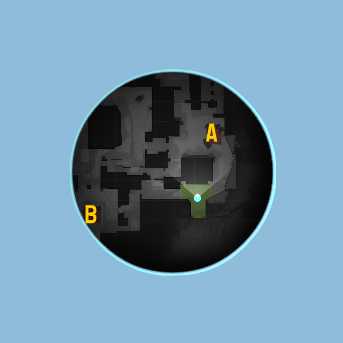
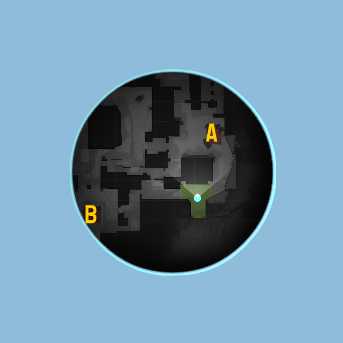


CL_HUD_RADAR_SCALE "0.8"
правой картинки:
CL_HUD_RADAR_SCALE "1.3"
Минимальный масштаб - максимум 1,3
CL_RADAR_ICON_SCALE на нашей RMINA
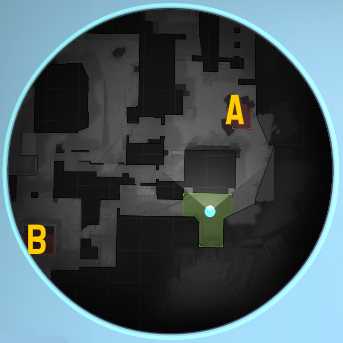
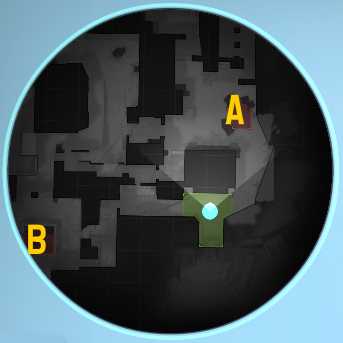
Левая картинка:
cl_radar_icon_scale_min "0.4 "
Правое изображение:
cl_radar_icon_scale_min" 1.0 "
Минимальный масштаб 0.4 - Максимум 1.0
cl_radar_scale
Эта команда позволяет масштабировать карту так, чтобы вы могли видеть всю карту 1
0 0
2
CL_RADAR_SCALE "0.25"
Right Picture:
CL_RADAR_SCALE "1.0"
Минимальная шкала: 0.25 -maximum: 1.0
CL_HUD_BOMB_UNDER_RADAR
Эта команда будет включать или отключить владение бомбу значок.
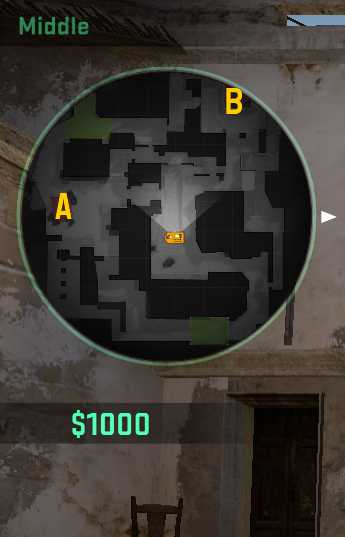
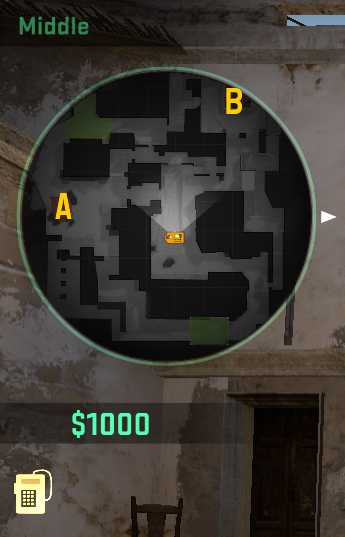
Левое изображение:
cl_hud_bomb_under_radar "0"
Правое изображение:
cl_hud_bomb_under_radar "1"
Помните! Вы можете выбрать только 0 и 1!
Настройка по умолчанию:
cl_hud_radar_scale "1" cl_radar_always_centered "1" cl_radar_icon_scale_min "0,6" cl_radar_rotate "1" cl_radar_scale "0,7" cl_hud_bomb_under_radar "1"
Я думаю, что с помощью этих нескольких строк команд вы сможете идеально настроить свой радар и получить преимущество над противником!
Исходный материал: ссылка
[latest_posts category=”counter-strike” count=”6″]
Об авторе: Spliter
Это я.
Другие записи этого автора
.команд CS:GO. Самые полезные команды в игре
В принципе, для игры в Counter-Strike многого не нужно. Все поймут правила за пять минут. Однако, если мы хотим немного сделать нашу игру профессиональной, стоит потратить время на персонализацию настроек. Для этого необходимы команды, список которых представлен ниже.Команды вводятся в консоли нажатием клавиши тильда (~). Если ничего не появляется, значит консоль надо активировать в настройках игры в опциях.
Counter-Strike: Global Offensive
© Valve Corporation
Команды CS:GO - Производительность
Если наше оборудование, на котором мы играем в Counter-Strike, не самого высокого качества, стоит понизить отдельные параметры игру немного, так что повысится плавность игры. Однако, когда у нас есть сильная машина, стоит использовать приведенные ниже команды, чтобы еще больше улучшить игровой процесс и увеличить его до максимального значения.
cl_showfps 0-4 - команда включает (1-4) или отключает (0) информацию о нашем FPS в верхнем левом углу экрана.Они помогают в принятии решения о дальнейших настройках.
fps_max 60 — устанавливает максимальный лимит кадров в секунду (FPS). Чем выше значение, тем больше нагрузка на компьютер. Команда fps_max 0 снимает ограничение.
r_drawparticles 0 - отключает мелкие эффекты в игре, уменьшая нагрузку
muzzleflash_light 0 - отключает вспышку при стрельбе
r_gloss 0 - отключает блеск глаз
func_break_max_pieces 0 - убирает некоторые мелкие предметы
d_ .Метод, который мы рекомендуем использовать только в крайнем случае, когда производительность компьютера действительно низкая.
cl_downloadfilter nosounds - блокирует загрузку нестандартных звуков с сервера.
Конечно, одним из ключевых моментов в игре является правильное позиционирование прицела, ведь от него зависит попадем ли мы в голову, или к моменту, когда мы хотя бы нацелимся на врага, мы уже будем мертвы.
cl_crosshairstyle 1-5 - тип перекрестия
cl_crosshairsize - размер перекрестия (минимальное значение 0,5)
cl_crosshairthicknes - толщина перекрестия (минимальное значение 0,5)
cl_crosshairgap - размер промежутка между линиями в видоискателе.
cl_crosshairdot 1/0 - включает/отключает точку в центре прицела
cl_crosshairalpha 0-255 - прозрачность прицела
Помимо прицела еще одним очень полезным инструментом в игре является радар, который позволяет вам постоянно контролировать положение своих товарищей по команде, а также замеченных нами соперников.
cl_hud_radar_scale - изменяет размер радара
cl_radar_scale - изменяет масштаб радара, а значит поле зрения на нем
cl_radar_icon_scale_min - масштаб персонажей и других элементов типа бомбы на радаре
cl_radar_accenti03
включает наш радар вместе 1 - наш персонаж всегда будет в центре радараhideradar - убирает радар.Используйте команду drawradar для восстановления.
cl_radar_square_with_scoreboard 1 - радар становится квадратным и отображается результат матча Уровень HP, убийства и т. д. Для большего удовольствия от игры стоит настроить его под свои предпочтения.
hud_scaling - размер HUD (от 0.5 до 0.95)
cl_drawhud 0 - убирает все элементы интерфейса с игрового экрана
cl_hud_color - цвет HUD.(1 - белый, 2 - голубой, 3 - темно-синий, 4 - фиолетовый, 5 - красный, 6 - оранжевый, 7 - желтый, 8 - зеленый, 9 - розовый)
cl_hud_background_alpha - прозрачность HUD
cl_hud_playercount_pos 1 - перемещает список игроков в нижнюю часть экрана. Значение 0 возвращает стандартную верхнюю позицию
cl_hud_playercount_showcount 1 - убирает аватары игроков заменяя их только информацией о количестве живых персонажей. 0 - восстанавливает аватарки
cl_hud_bomb_under_radar - показывает иконку бомбы под радаром, когда она у нас есть
cl_showloadout 1/0 - Включает/отключает инвентарь в правой части экрана
cl_righthand 1 - оружие в правой руке.0 - в левой руке
r_cleardecals - очистка карты от крови и пулевых отверстий
Конечно, без правильно настроенной мышки в CS:GO не поиграешь. Ведь именно ее движения определяют попадание.
чувствительность - Чувствительность мыши. Значение 2.5 является одним из самых популярных
m_forward (значение) - чувствительность мыши при движении вперед
m_side (значение) - чувствительность мыши при движении вбок
m_yaw (значение) - чувствительность мыши при движении по горизонтали
m_pich (значение) - вертикальная чувствительность мыши
zoom_sensitivity_ratio_mouse - команда для установки чувствительности мыши при прицеливании с awp и scout
Конечно, в Counter-Strike: Global Offensive есть еще много-много других команд.Однако перечислить их все невозможно, а даже если бы мы это и сделали, вряд ли кто-то стал бы пробираться через такую длинную стену сложного текста по программированию. Мы постарались включить самые важные и часто используемые команды, которые могут существенно повлиять на нашу удовлетворенность игрой.
1 мин.
Red Bull Solo Q Trailer
Станьте чемпионом League of Legends один на один. Master Solo Lane в турнире Red Bull Solo Q
.90 000 КС:ГО. Как уменьшить пинг? Counter-Strike инструкция, туториалЧто такое пинг в CS:GO?
Проще говоря, пинг — это задержка сигнала.Другими словами, время, необходимое для отправки информации с нашего компьютера на сервер CS:GO. Затем сервер обрабатывает эту информацию и отправляет ее обратно на наш компьютер. На увеличение пинга влияет множество факторов, но основным определяющим фактором интенсивности является расположение игрового сервера. Чем ближе сервер к вам, тем меньше у вас будет пинг. Принято считать, что лучший пинг для игры в CS:GO составляет 10-30мс. Тогда мы не особо чувствуем задержку и игра проходит максимально комфортно.
Как понизить пинг в CS:GO?
1) Перезагрузите маршрутизатор
.Самое простое и часто недооцененное решение — просто перезапустить маршрутизатор.После отключения роутера от источника питания подождите некоторое время (до 5 минут). Если проблема не устранена, но возникает часто, подумайте о приобретении нового маршрутизатора. Если пинг не улучшается после перезагрузки, рассмотрите следующий шаг.
2) CS:GO
установка приоритетаДля этого запустите CS:GO.Затем сворачиваем игру и запускаем диспетчер задач. Ищем CS:GO на испытаниях. Щелкните правой кнопкой мыши по процессу и проверьте, какой приоритет мы установили. Меняем на низкие и наслаждаемся приятной игрой. Единственная проблема с этим решением заключается в том, что вы должны делать это каждый раз, когда запускаете игру.
3) Кабель, не Wi-Fi
В CS:GO только по энтернет кабелю.При игре по сети, особенно на зарубежных серверах, старайтесь не использовать вайфай, только кабель. Тогда соединение более стабильное и пинг не так сильно скачет.
4) Изменение пропускной способности линка в CS:GO
Другой способ — изменить пропускную способность канала.Найдите на клавиатуре сочетание клавиш Windows + r, а затем в открывшемся поле введите gpedit.msc. В поле «Редактор локальной групповой политики» переходим в «Административные шаблоны». Следующий из списка, выбираем сеть, расписание пакетов QoS и нажимаем на интересующий нас. Ограничить пропускную способность. Меняем на On и устанавливаем лимит в % на значение 0.
5) Полезные команды
Когда мы открываем консоль в игре, мы также можем влиять на пинг.Попробуйте ввести приведенные ниже команды, они могут быть решением ваших проблем.
- тариф 25000
- cl_cmdrate 101
- cl_updaterate 101
- cl_cmdbackup 2
Вставка | Counter-Strike: Глобальное наступление вики
Вставка
Местоположение
ШвецияДоступен в системе подбора игроков
Создатель
Осмос Вставка — это карта «Похищение», которая была добавлена в игру 1 июля 2014 года как одна из карт операции «Прорыв». Это также была одна из карт операции «Гидра». Он был разработан Oskmos .Описание
Впервые эта карта была доступна во время операции «Прорыв». Это одна из двух карт во время этой операции по краже заложников из рук террористов.
У контртеррористов есть 10 секунд на покупку, чтобы возродиться, затем они должны выбрать одну из 4 стартовых зон, прежде чем они переместятся в нужную зону.
Действие этой карты происходит в Швеции.
Эта карта была представлена во второй раз во время операции «Гидра», которая была добавлена в игру 23 мая 2017 года.
С окончанием операции «Гидра» в игру официально добавлена карта «Вставка»!
План
Мелочи
- В одном из домов вы можете увидеть сумки со словом «Идея», что является отсылкой к очень известной компании под названием «Икеа», которая была основана в Швеции, но базируется в Нидерландах.
- На карте есть знаки, похожие на предупредительные знаки: А-25 (падающие обломки скалы) и А-18В (дикие животные).
История
2014
- 1 июля 2014 г. - Добавлено 6 новых карт с операцией «Прорыв», в том числе «Вставка».
- 10.07.2014 - Меньше работ по визуализации и освещению.
- 23 июля 2014 г. :
- Добавлены заборы/упавшие деревья/обрывы на карту для уменьшения количества невидимых стен.
- Добавлено маленькое окошко над задней дверью амбара.
- Мелкие исправления игрового процесса.
- Оптимизирована вилла.
- 27 августа 2014 г. - Добавлен уникальный звук для каждого спавна.
- 10 сентября 2014 г. :
- 2 октября 2014 г. - Операция "Прорыв" завершена!
2017
- 23 мая 2017 г. - Добавлено 7 новых карт с Operation Hydra, включая Insertion.
- 30 мая 2017 г. — Исправлены проблемы с отключением игрока.
- 6 июня 2017 г. — Исправлена ошибка перехода в черный цвет.
- 13 ноября 2017 г. - Прошивка официально добавлена в игру! Доступно только в упрощенном пуле карт!
2018
- 9 октября 2018 г. — Вставка и отправка больше не доступны.
Значок
.
| // Конфигурация снайпера 13 ' | |
| // Последнее обновление - 01.10.2021 | |
| // ПРИМЕЧАНИЕ! НЕ ОТКРЫВАЙТЕ ЭТОТ ФАЙЛ В WORD. ТОГДА КОНФИГУРАЦИЯ МОЖЕТ НЕ РАБОТАТЬ. | |
| // РЕКОМЕНДУЮ РЕДАКТИРОВАТЬ КОНФИГИ ПРОГРАММЫ Atom - atom.и около | |
| // Если вы используете Atom, нажмите ctrl + или перейдите в «Файл» >> «Настройки». | |
| // На вкладке установки найдите «language-source-cfg» — его установка улучшит внешний вид конфига. | |
| // ДОПОЛНИТЕЛЬНЫЕ КОМАНДЫ И ПРИВЯЗКИ ДЛЯ КОНФИГУРАЦИИ: | |
| // https://sniper13.ru / csgo-commands-list-of-useful-commands-csgo / | |
| // https://sniper13.pl/csgo-przydatne-bindy/ | |
| // ⁃⁃⁃⁃⁃⁃⁃⁃⁃⁃⁃⁃⁃⁃⁃⁃⁃⁃⁃⁃ | |
| // НАСТРОЙКИ МЫШИ (DPI 400 | HZ 1000, Windows 6/11 | Точность ВЫКЛ.) | |
| // РУКОВОДСТВО ПО НАСТРОЙКАМ МЫШИ - sniper13.en / csgo-mouse-setup | |
| // ⁃⁃⁃⁃⁃⁃⁃⁃⁃⁃⁃⁃⁃⁃⁃⁃⁃⁃⁃⁃ | |
| m_rawinput "1" // Включает прямое чтение с мыши. (Настройки Windows не влияют на мышь.) | |
| чувствительность "2.2" // Чувствительность мыши. | |
| zoom_sensitivity_ratio_mouse "1" // Чувствительность мыши при прицеливании с awp/scout. | |
| m_customaccel "0" // Полностью отключает ускорение мыши. | |
| // ⁃⁃⁃⁃⁃⁃⁃⁃⁃⁃⁃⁃⁃⁃⁃⁃⁃⁃⁃⁃ | |
| // НАСТРОЙКИ АУДИО | |
| // Руководство по настройке звука - sniper13.pl/csgo-ustawienia-dzwieku/ | |
| // ⁃⁃⁃⁃⁃⁃⁃⁃⁃⁃⁃⁃⁃⁃⁃⁃⁃⁃⁃⁃ | |
| объем "0.15" // Общий игровой объем. | |
| snd_mix_async "1" // Улучшает производительность команды snd_mixahead. | |
| snd_mixahead "0.025" // Устанавливает задержку звука. Можно попробовать меньшее значение за счет FPS. например 0,010. | |
| voice_scale "0.7" // Громкость голосовой связи при 70%, | |
| // voice_mixer_volume "0.8"//Громкость микрофона на 80% - В вашем случае 80% может не хватить. (Думаю, что давно не работал). | |
| // voice_loopback "1.0" // Используйте эту команду, если хотите проверить, как звучит ваш микрофон в игре. | |
| лобби_voice_chat_enabled "1" // Голосовой чат в лобби. 0 - отключено, 1 - включено. | |
| snd_surround_speakers "-1" // -1 = Автоматическое определение оборудования 0 = Наушники 2 = Стереодинамики. | |
| snd_hwcompat "1" // Использовать расширенный звук. 0 - отключить. На старом ПК 1 это может снизить FPS. | |
| snd_mute_losefocus "0" // Не отключает звуки игры при сворачивании CS:GO. | |
| snd_menumusic_volume "0" // Громкость музыки в меню. | |
| snd_roundstart_volume "0" // Выключить музыку в начале раунда. | |
| snd_roundend_volume "0.02" // Выключить музыку в конце раунда. | |
| snd_mapobjective_volume "0" // Выключить музыку после установки бомбы. | |
| snd_tensecondwarning_volume "0.02" // Воспроизведение музыки, когда до взрыва бомбы осталось 10 секунд. | |
| snd_deathcamera_volume "0" // Выключить музыку при смерти. | |
| snd_dzmusic_volume "0.02" // Выключить музыку в режиме Danger Zone. | |
| cl_player_ping_mute "0" // Звук пинга позиции. 0 - включено, 1 - отключено. | |
| // ⁃⁃⁃⁃⁃⁃⁃⁃⁃⁃⁃⁃⁃⁃⁃⁃⁃⁃⁃⁃ | |
| // НАСТРОЙКИ МОДЕЛИ ОРУЖИЯ | |
| // ⁃⁃⁃⁃⁃⁃⁃⁃⁃⁃⁃⁃⁃⁃⁃⁃⁃⁃⁃⁃ | |
| cl_bobamt_lat "0.1 "// Уменьшить уровень дрожания прицела в awp/scout. | |
| cl_bobamt_vert "0.1" // Уменьшить уровень прицела в awp/scout. | |
| cl_bobcycle "0.1" // Минимальная тряска оружия. | |
| cl_bob_lower_amt "5" // Минимальная тряска оружия. | |
| viewmodel_presetpos "0" // Пресет оружия, 0 требуется для работы следующих команд: * | |
| viewmodel_fov "68" // FOV Оружие | |
| viewmodel_offset_z "-2" // Положение оружия вверх/вниз | |
| viewmodel_offset_x "2.5"// Положение оружия справа/слева | |
| viewmodel_offset_y "-2" // Положение оружия вперед/назад | |
| viewmodel_recoil "0" // Отключаем отскок оружия при стрельбе. | |
| // ⁃⁃⁃⁃⁃⁃⁃⁃⁃⁃⁃⁃⁃⁃⁃⁃⁃⁃⁃⁃ | |
| // ССЫЛКА И СЕРВЕР | |
| // НАЙТИ ОБЪЯСНЕНИЕ ЭТИХ КОМАНД НА - sniper13.pl / csgo-tickrate-interp-rate-loss-choke-var | |
| // РУКОВОДСТВО КАК ПРАВИЛЬНО УСТАНОВИТЬ СТАВКУ - sniper13.pl/csgo-nowe-ustawienia-rate/ | |
| // ⁃⁃⁃⁃⁃⁃⁃⁃⁃⁃⁃⁃⁃⁃⁃⁃⁃⁃⁃⁃ | |
| тариф "786432" | |
| cl_updaterate "128" | |
| cl_cmdrate "128" | |
| кл_интерп "0" | |
| cl_interp_ratio "2.0 " | |
| cl_timeout "1337" // Длина тайм-аута | |
| cl_resend "2" // Через какое время переподключиться к серверу в случае потери соединения. (Время в секундах - стандартные 6 секунд). | |
| cl_resend_timeout "30" // Время, в течение которого последует автоматическое подключение к серверу после потери связи. | |
| cl_join_advertise "2" // Друзья могут присоединиться к игре. 0 - Только приглашение. 1 - Только для официальных серверов. 2 - Официальные и общественные серверы. | |
| cl_invites_only_friends "0" // 1 - Отключает приглашения в игру от незнакомцев, 0 - Включает приглашения от всех. | |
| cl_mute_all_but_friends_and_party "0" // Отключить общение с игроками, кроме друзей и участников лобби. | |
| cl_mute_enemy_team "0" // Блокировка связи с игроками противоположной команды. 0 - связь включена. 1 - связь отключена. | |
| // ⁃⁃⁃⁃⁃⁃⁃⁃⁃⁃⁃⁃⁃⁃⁃⁃⁃⁃⁃⁃ | |
| // СЕРВЕРЫ VALVE | |
| // ⁃⁃⁃⁃⁃⁃⁃⁃⁃⁃⁃⁃⁃⁃⁃⁃⁃⁃⁃⁃ | |
| mm_dedicated_search_maxping "60" // Максимальный пинг на ММ при поиске совпадения. | |
| mm_csgo_community_search_players_min "8" // Устанавливает минимальное количество игроков на сервере Valve при поиске сервера. Благодаря этому мы не присоединимся к серверу, где одни боты. | |
| cl_color "2" // Предпочтительный цвет игрока на турнире. 0 - желтый, 1 - фиолетовый, 2 - зеленый, 3 - синий, 4 - оранжевый. | |
| // ⁃⁃⁃⁃⁃⁃⁃⁃⁃⁃⁃⁃⁃⁃⁃⁃⁃⁃⁃⁃ | |
| // НАСТРОЙКИ NET GRAPH - Отображение FPS, пинга, тикрейта и т.д. | |
| // ⁃⁃⁃⁃⁃⁃⁃⁃⁃⁃⁃⁃⁃⁃⁃⁃⁃⁃⁃⁃ | |
| net_graph "0" // 1 - Включает сетевой график - показывает fps, пинг, тикрейт и т.д. Я использую 0, потому что я использую bind для отображения сетевого графика под TAB. | |
| net_graphproportionalfont "0.5" // Уменьшить шрифт в сетевом графике. | |
| net_graphheight "64" // Элемент сетевого графика. | |
| // ⁃⁃⁃⁃⁃⁃⁃⁃⁃⁃⁃⁃⁃⁃⁃⁃⁃⁃⁃⁃ | |
| // НАБОР HUD | |
| // ⁃⁃⁃⁃⁃⁃⁃⁃⁃⁃⁃⁃⁃⁃⁃⁃⁃⁃⁃⁃ | |
| cl_hud_color "1" // Изменить цвет худу. | |
| cl_hud_background_alpha "0.2 "// Устанавливает прозрачность фона худу. | |
| hud_scaling "0,88" // Шкала Худу. | |
| hud_showtargetid "1" // Отображаем никнейм противника, на которого мы нацеливаемся. | |
| cl_buywheel_nomousecentering "1" // Отключить центрирование курсора в меню покупок. * | |
| hud_playercount_pos "0" // Где отображать живых игроков в HUD.0 - вверх, 1 - вниз. | |
| cl_hud_playercount_showcount "0" // Как отображать HUD живых игроков. 0 - отображать аватарки, 1 - отображать только количество живых игроков. | |
| // ⁃⁃⁃⁃⁃⁃⁃⁃⁃⁃⁃⁃⁃⁃⁃⁃⁃⁃⁃⁃ | |
| // НАСТРОЙКИ РАДАРА | |
| // ⁃⁃⁃⁃⁃⁃⁃⁃⁃⁃⁃⁃⁃⁃⁃⁃⁃⁃⁃⁃ | |
| cl_hud_radar_scale "1.15" // Увеличивает радар. | |
| cl_radar_icon_scale_min "0.9" // Размер значков игроков на радаре. | |
| cl_radar_always_centered "0" // Отключает черный фон вокруг радара, чтобы вы могли видеть больше на карте. | |
| cl_radar_rotate "1" // Включает вращение радара. | |
| cl_radar_scale "0.4" // Масштаб карты на радаре. | |
| cl_radar_square_with_scoreboard "1" // Радар становится квадратным, пока включена клавиша TAB. | |
| // ⁃⁃⁃⁃⁃⁃⁃⁃⁃⁃⁃⁃⁃⁃⁃⁃⁃⁃⁃⁃ | |
| // НАСТРОЙКИ ПРИЦЕЛА | |
| // ⁃⁃⁃⁃⁃⁃⁃⁃⁃⁃⁃⁃⁃⁃⁃⁃⁃⁃⁃⁃ | |
| cl_crosshairstyle "4" // Стиль прицела - полностью статичен. | |
| cl_crosshairsize "2.2" // Размер прицела. | |
| cl_crosshairdot "0" // Точка в видоискателе. 0 = ВЫКЛ., 1 = ВКЛ. | |
| cl_crosshair_t "0" // Т-образный перекрестие удаляет верхнюю полосу перекрестия. 0 = ВЫКЛ., 1 = ВКЛ. | |
| cl_crosshairgap "-4" // Размер зазора между стержнями (Центр перекрестия). | |
| cl_crosshairgap_useweaponvalue "0" // Прицельная сетка не меняется в зависимости от оружия. | |
| cl_crosshairthickness "1.3" // Толщина перекрестия. | |
| cl_crosshairusealpha "0" // Включает прицел. | |
| cl_crosshairalpha "255" // Прозрачность прицела.255 = хорошо видно, 1 = плохо видно. - Cl_crosshairusealpha должен быть включен для работы команды | |
| cl_crosshair_drawoutline "1" // Рисование перекрестия черной линией, это увеличивает видимость перекрестия. | |
| cl_crosshair_outlinethickness "1" // размер контура перекрестия. Больше 1 = ошибки. | |
| cl_crosshaircolor "1" // Цвет прицела. | |
| cl_crosshair_sniper_width "2.7" // Более толстое перекрестие в AWP. | |
| cl_crosshair_friendly_warning "2" // Отображать круг предупреждения при ударе по товарищу по команде. | |
| cl_show_observer_crosshair "2" // Отображать прицел других игроков. [0 - нет, 1 - друзья, 2 - все] * | |
| // ⁃⁃⁃⁃⁃⁃⁃⁃⁃⁃⁃⁃⁃⁃⁃⁃⁃⁃⁃⁃ | |
| // ДРУГИЕ КОМАНДЫ | |
| // ⁃⁃⁃⁃⁃⁃⁃⁃⁃⁃⁃⁃⁃⁃⁃⁃⁃⁃⁃⁃ | |
| log_color "Общий" "FF7F50FF" // Изменить цвет текста в консоли.Стандарт: log_color Общее FFFFFFFF | Больше цветов: sniper13.pl/csgo-kolorowa-konsola-jak-zmienic-kolor-textu/ * | |
| log_color "Консоль" "FF7F50FF" // Изменить цвет текста в консоли. Стандарт: консоль log_color FFFFFFFF | Больше цветов: sniper13.pl/csgo-kolorowa-konsola-jak-zmienic-kolor-textu/ * | |
| engine_no_focus_sleep "0" // Отключает спящий режим игры при сворачивании.Удобная для стримеров команда. | |
| cl_teamid_overhead_mode "2" // Включает отображение никнеймов членов команды на стенах. | |
| cl_teamid_overhead_maxdist "10000" // Максимальное расстояние для отображения шрамов над игроками. | |
| cl_use_opens_buy_menu "0" // Отключает возможность покупать оружие с помощью кнопки E (+использование) Это позволяет подобрать оружие для спавна. | |
| fps_max "399" // max fps 399 - разницы в большем FPS не вижу. Более высокие значения могут сделать компьютер шумным. | |
| cl_showhelp "1" // Включить/Отключить внутриигровые подсказки, например изменение режима стрельбы. Я рекомендую вам включить его. | |
| gameinstructor_enable "0" // Включить / отключить внутриигровые подсказки, такие какинформация о виде оружия, информация для установки бомбы. | |
| cl_autowepswitch "0" // Отключает автоматический выбор оружия после его подбора. | |
| cl_disablefreezecam "1" // После смерти камера следует за врагом. | |
| cl_dm_buyrandomweapons "0" // Отключить случайное оружие на DM Valve. | |
| cl_showloadout "1" // Отображение значков оружия в правом нижнем углу. | |
| cl_clanid "7203033" // Steam группа в таблице. | |
| con_enable "1" // Возможность включения консоли. | |
| джойстик "0" // Выключить игру в игре. Может дать несколько кадров в секунду на старых компьютерах. | |
| cl_show_clan_in_death_notice "0" // Отключить отображение имени клана.(Где указано, кто кого убил.) | |
| player_nevershow_communityservermessage "1" // Отключает информацию о сервере сообщества. эта хрень - https://i.imgur.com/TXHslZQ.png | |
| ui_steam_overlay_notification_position "нижний правый" // Место уведомлений Steam в игре. вверху слева, вверху справа, внизу слева, внизу справа | |
| cl_hideserverip "1" // Скрытие ip сервера (включая свой) из консоли.* | |
| cl_sanitize_muted_players "0" // Отключить скрытие никнеймов часто сообщаемых игроков. 1, чтобы включить скрытность. * | |
| r_drawtracers_firstperson "1" // Только винтовочные пули (от первого лица). Некоторым установка этого параметра на 1 может помочь контролировать разбрызгивание. | |
| func_break_max_pieces "0" // Отключаем обломки сломанного элемента на карте. | |
| cl_ping_fade_distance "1" // Отключаем пропадание пингов на расстоянии X. Стандарт: 300. | |
| cl_ping_fade_deadzone "0" // Отключить исчезновение пингов при наведении. Стандарт: 60. | |
| // ⁃⁃⁃⁃⁃⁃⁃⁃⁃⁃⁃⁃⁃⁃⁃⁃⁃⁃⁃⁃⁃⁃⁃⁃⁃⁃⁃⁃⁃ | |
| // ⁃⁃⁃⁃⁃⁃⁃⁃⁃⁃ БИНДИ ⁃⁃⁃⁃⁃⁃⁃⁃⁃⁃ | |
| // ⁃⁃⁃⁃⁃⁃⁃⁃⁃⁃⁃⁃⁃⁃⁃⁃⁃⁃⁃⁃⁃⁃⁃⁃⁃ | |
| bind "стрелка вниз" "играть в окружение/существа/курица_смерть_02; сказать ¯ \ _ (ツ) _ / ¯" | |
| bind "alt" "noclip" // Летать по карте во время тренировки. | |
| bind "shift" "+ скорость; r_cleardecals" // Очищает карты от крови при нажатии Shift. | |
| bind "r" "+ reload; r_cleardecals" // Очищает кровь от карт при перезагрузке. | |
| bind "c" "радио" // Активирует меню радио. | |
| bind "v" "+ voicerecord" // Микрофон под V. | |
| bind "f1" "autobuy" // Автоматически покупать оружие для F1. Некоторое время назад Valve изменила эту кнопку на F3, потому что это было неправильно с голосованием. | |
| bind "f11" "exec training" // Активировать тренировочный конфиг. Вы можете скачать его здесь - sniper13.pl/csgo-komendy-treningowe | |
| bind "-" "sv_cheats 1; toggle mat_postprocess_enable; sv_skyname vertigoblue_hdr" // Включить читы sv, изменить скайбокс на головокружение и отключить постобработку.(Только локально). | |
| // ⁃⁃⁃⁃⁃⁃⁃⁃⁃⁃⁃⁃⁃⁃⁃⁃⁃⁃⁃⁃ | |
| // БЫСТРОЕ ВЫТЯГИВАНИЕ ГРАНАТОВ | |
| // НАЗВАНИЯ ГРАНАТ - weapon_flashbang, weapon_hegrenade, weapon_smokegrenade, weapon_molotov, weapon_incgrenade | |
| // ⁃⁃⁃⁃⁃⁃⁃⁃⁃⁃⁃⁃⁃⁃⁃⁃⁃⁃⁃⁃ | |
| bind "MOUSE5" "use weapon_flashbang" // Вытащите вспышку боковой кнопкой мыши.Если вы хотите отключить его, добавьте // перед привязкой. | |
| // ⁃⁃⁃⁃⁃⁃⁃⁃⁃⁃⁃⁃⁃⁃⁃⁃⁃⁃⁃⁃ | |
| // CLUTCH BIND - Отключает/включает звук игроков. | |
| // СТАНДАРТ: привязать "х" "радио2" | |
| // ⁃⁃⁃⁃⁃⁃⁃⁃⁃⁃⁃⁃⁃⁃⁃⁃⁃⁃⁃⁃ | |
| привязать "x" "clutch_mode_toggle" | |
| // ⁃⁃⁃⁃⁃⁃⁃⁃⁃⁃⁃⁃⁃⁃⁃⁃⁃⁃⁃⁃ | |
| // ПРЫЖОК ПО СВИТКУ | |
| // СТАНДАРТ: привязать "mwheelup" "invprev" | |
| // ⁃⁃⁃⁃⁃⁃⁃⁃⁃⁃⁃⁃⁃⁃⁃⁃⁃⁃⁃⁃ | |
| бинд "mwheelup" "+прыжок" | |
| // ⁃⁃⁃⁃⁃⁃⁃⁃⁃⁃⁃⁃⁃⁃⁃⁃⁃⁃⁃⁃ | |
| // СМЕНА РУЧКИ | |
| // ⁃⁃⁃⁃⁃⁃⁃⁃⁃⁃⁃⁃⁃⁃⁃⁃⁃⁃⁃⁃ | |
| bindtoggle "capslock" "cl_righthand" | |
| // ⁃⁃⁃⁃⁃⁃⁃⁃⁃⁃⁃⁃⁃⁃⁃⁃⁃⁃⁃⁃ | |
| // ПРИЦЕЛ ДРАКОНА | |
| // СТАНДАРТ: привязать "с" "радио3" | |
| // Нажатие Z включит или выключит большое отображение перекрестия. | |
| // Не забудьте настроить первое значение в соответствии с размером перекрестия. | |
| // ⁃⁃⁃⁃⁃⁃⁃⁃⁃⁃⁃⁃⁃⁃⁃⁃⁃⁃⁃⁃ | |
| // привязать "z" "переключить cl_crosshairsize 2.5 999" | |
| // ⁃⁃⁃⁃⁃⁃⁃⁃⁃⁃⁃⁃⁃⁃⁃⁃⁃⁃⁃⁃ | |
| // НОВОЕ КОЛЕСО РАДИО | |
| // СТАНДАРТ: привязать "с" "радио3" | |
| // ⁃⁃⁃⁃⁃⁃⁃⁃⁃⁃⁃⁃⁃⁃⁃⁃⁃⁃⁃⁃ | |
| бинд "с" "+ радиалрадио" | |
| // ⁃⁃⁃⁃⁃⁃⁃⁃⁃⁃⁃⁃⁃⁃⁃⁃⁃⁃⁃⁃ | |
| // БЫСТРЫЙ БРОСОК БОМБЫ | |
| // ⁃⁃⁃⁃⁃⁃⁃⁃⁃⁃⁃⁃⁃⁃⁃⁃⁃⁃⁃⁃ | |
| bind "n" "использовать weapon_c4; выбросить" | |
| // ⁃⁃⁃⁃⁃⁃⁃⁃⁃⁃⁃⁃⁃⁃⁃⁃⁃⁃⁃⁃ | |
| // ВЫСОКИЙ ПРЫЖОК — Легче прыгать на миражные ящики. | |
| // СТАНДАРТ: бинд "пробел" "+ прыжок" | |
| // ⁃⁃⁃⁃⁃⁃⁃⁃⁃⁃⁃⁃⁃⁃⁃⁃⁃⁃⁃⁃ | |
| псевдоним "+ hjump" "+ прыжок; + утка" | |
| псевдоним "-hjump" "-jump; -duck" | |
| привязать "пробел" "+ прыжок" | |
| // ⁃⁃⁃⁃⁃⁃⁃⁃⁃⁃⁃⁃⁃⁃⁃⁃⁃⁃⁃⁃ | |
| // ПРЫЖОК, КОГДА ВЫ НАЖИМАЕТЕ SCROOL | |
| // В некоторых лигах запрещен следующий бинд - в этом случае выберите бинд ниже. | |
| // ⁃⁃⁃⁃⁃⁃⁃⁃⁃⁃⁃⁃⁃⁃⁃⁃⁃⁃⁃⁃ | |
| // псевдоним "+ бросок в прыжке" "+ прыжок; -атака; -атака2" | |
| // псевдоним "-jumpthrow" "-jump" | |
| // привязать "mouse3" "+ бросок прыжка" | |
| // ⁃⁃⁃⁃⁃⁃⁃⁃⁃⁃⁃⁃⁃⁃⁃⁃⁃⁃⁃⁃ | |
| // ПРЫЖОК РАЗРЕШЕН В ЛИГАХ: | |
| // ОДНОВРЕМЕННО НАЖМИТЕ X и ПРОБЕЛ | |
| // ⁃⁃⁃⁃⁃⁃⁃⁃⁃⁃⁃⁃⁃⁃⁃⁃⁃⁃⁃⁃ | |
| // привязка "x" "-attack; -attack2" // Удалите "//" перед привязкой, чтобы активировать привязку. | |
| // ⁃⁃⁃⁃⁃⁃⁃⁃⁃⁃⁃⁃⁃⁃⁃⁃⁃⁃⁃⁃ | |
| // ПИНГИНГ КАРТЫ | |
| // ⁃⁃⁃⁃⁃⁃⁃⁃⁃⁃⁃⁃⁃⁃⁃⁃⁃⁃⁃⁃ | |
| привязать "mouse3" "player_ping" | |
| // ⁃⁃⁃⁃⁃⁃⁃⁃⁃⁃⁃⁃⁃⁃⁃⁃⁃⁃⁃⁃ | |
| // УВЕЛИЧИТЬ ГРОМКОСТЬ ВО ВРЕМЯ ХОДЬБЫ И ПЕРЕХОДА ТИШИНЫ | |
| // СТАНДАРТ: бинд "shift" "+ скорость" | |
| // СТАНДАРТ: бинд "ctrl" "+ уточка" | |
| // ⁃⁃⁃⁃⁃⁃⁃⁃⁃⁃⁃⁃⁃⁃⁃⁃⁃⁃⁃⁃ | |
| // ХОДЬБА: | |
| // псевдоним "+shh" "incrementvar volume 0 2 0.10; + скорость; r_cleardecals " | |
| // псевдоним "-shh" "incrementvar volume 0 2 -0.10; -speed" | |
| // привязать "shift" "+shh" | |
| // Стук: | |
| // псевдоним + shhd "incrementvar volume 0 2 0.10; + duck; r_cleardecals" | |
| // псевдоним -shhd "incrementvar volume 0 2 -0.10;-утка" | |
| // привязать "ctrl" "+ шхд" | |
| // ⁃⁃⁃⁃⁃⁃⁃⁃⁃⁃⁃⁃⁃⁃⁃⁃⁃⁃⁃⁃ | |
| // ПРОСМОТР NET_GRAPH, ПОКА ЗАКЛАДКА | УДЕРЖИВАЕТСЯ|
| // СТАНДАРТ: привязать "вкладку" "+ оценка" | |
| // ⁃⁃⁃⁃⁃⁃⁃⁃⁃⁃⁃⁃⁃⁃⁃⁃⁃⁃⁃⁃ | |
| бинд "TAB" "+scorenet" | |
| псевдоним "+scorenet" "+ Showscores; net_graph 1" | |
| псевдоним "-scorenet" "-showscores; net_graph 0" | |
| // ⁃⁃⁃⁃⁃⁃⁃⁃⁃⁃⁃⁃⁃⁃⁃⁃⁃⁃⁃⁃⁃⁃⁃⁃⁃⁃⁃⁃⁃⁃⁃⁃⁃⁃⁃⁃⁃⁃⁃⁃⁃⁃⁃⁃⁃⁃⁃ ⁃⁃⁃⁃⁃⁃⁃⁃⁃⁃⁃⁃⁃⁃⁃⁃⁃⁃⁃⁃⁃⁃⁃⁃⁃⁃⁃⁃⁃⁃⁃⁃⁃ | |
| // БОЛЬШЕ ПОЛЕЗНЫХ ПРИВЯЗОК - sniper13.en / csgo-useful-bindy | |
| // ⁃⁃⁃⁃⁃⁃⁃⁃⁃⁃⁃⁃⁃⁃⁃⁃⁃⁃⁃⁃⁃⁃⁃⁃⁃⁃⁃⁃⁃⁃⁃⁃⁃⁃⁃⁃⁃⁃⁃⁃⁃⁃⁃⁃⁃⁃⁃ ⁃⁃⁃⁃⁃⁃⁃⁃⁃⁃⁃⁃⁃⁃⁃⁃⁃⁃⁃⁃⁃⁃⁃⁃⁃⁃⁃⁃⁃⁃⁃⁃⁃ | |
| // ⁃⁃⁃⁃⁃⁃⁃⁃⁃⁃⁃⁃⁃⁃⁃⁃⁃⁃⁃⁃ | |
| // ЯРЛЫК КОМАНДЫ | |
| // ⁃⁃⁃⁃⁃⁃⁃⁃⁃⁃⁃⁃⁃⁃⁃⁃⁃⁃⁃⁃ | |
| псевдоним "q" "выйти" | |
| псевдоним "qq" "выйти" | |
| псевдоним "dc" "отключить" | |
| псевдоним "rr" "повторить" | |
| псевдоним "s" "статус" | |
| псевдоним "c" "очистить" | |
| псевдоним "dr" "game_type 1; game_mode 2; карта изумруд" | |
| псевдоним "t" "mp_freezetime 2; mp_warmup_end; sv_cheats 1" | |
| // дымоудаление | |
| псевдоним "sd" "запись запись.запись; ent_fire дымовая граната_снаряд убить; snd_playsounds Music.StopAllExceptMusic; стоп; snd_playsounds Buttons.snd37 " | |
| // Быстро дать оружие | |
| // Вам не нужно вводить в консоль дайте оружие_назваброни, просто введите его название. | |
| псевдоним "ak" "give weapon_ak47" | |
| псевдоним "m4" "дай оружие_m4a1" | |
| алиас "m4s" "give weapon_m4a1_silencer" | |
| псевдоним "галил" "дай оружие_галилар" | |
| псевдоним "famas" "give weapon_famas" | |
| псевдоним "авг" "дай оружие_авг" | |
| псевдоним "sg" "give weapon_sg556" | |
| псевдоним "tec" "give weapon_tec9" | |
| псевдоним "fiveseven" "give weapon_fiveseven" | |
| псевдоним "cz" "give weapon_cz75a" | |
| ака "беретки" "дай оружие_элита" | |
| псевдоним "двойной" "дай оружие_элита" | |
| псевдоним "p2000" "дать оружие_hkp2000" | |
| псевдоним "usp" "give weapon_usp_silencer" | |
| псевдоним "glock" "give weapon_glock" | |
| псевдоним "deagle" "give weapon_deagle" | |
| псевдоним "p250" "дай оружие_p250" | |
| псевдоним "mp9" "дай оружие_mp9" | |
| псевдоним "mac10" "дать оружие_mac10" | |
| псевдоним "узи" "дай оружие_mac10" | |
| псевдоним "mp7" "дай оружие_mp7" | |
| он же "бизон" "дай оружие_бизон" | |
| псевдоним "ump" "give weapon_ump45" | |
| alias "mag7" "give weapon_mag7" | |
| псевдоним "swag7" "give weapon_mag7" | |
| псевдоним "mp5" "дай оружие_mp5sd" | |
| псевдоним "sawedoff" "give weapon_sawedoff" | |
| псевдоним "sawedoff" "give weapon_sawedoff" | |
| псевдоним "soff" "give weapon_sawedoff" | |
| псевдоним "sawed" "give weapon_sawedoff" | |
| псевдоним "sawn" "give weapon_sawedoff" | |
| псевдоним "nova" "дай оружие_нова" | |
| псевдоним "xm" "дай оружие_xm1014" | |
| псевдоним "xm1014" "дать оружие_xm1014" | |
| псевдоним "awp" "give weapon_awp" | |
| псевдоним "разведчик" "дай оружие_ssg08" | |
| псевдоним "scar" "give weapon_scar20" | |
| псевдоним "scar20" "give weapon_scar20" | |
| псевдоним "g3" "give weapon_g3sg1" | |
| псевдоним "c4" "дай оружие_c4" | |
| псевдоним "негев" "дай оружие_негев" | |
| псевдоним "m249" "дай оружие_m249" | |
| псевдоним "револьвер" "дай оружие_револьвер" | |
| алиас "flash" "give weapon_flashbang" | |
| псевдоним "он" "дай оружие_хегранада" | |
| алиас "дым" "дай weapon_smokegrenade" | |
| алиас "пирс" "дайте оружие_молотов" | |
| псевдоним "приманка" "give weapon_decoy" | |
| псевдоним "снежок" "дай оружие_снежок" | |
| псевдоним "tag" "give weapon_tagrenade" | |
| // КАРТЫ | |
| псевдоним "mirage" "карта de_mirage" | |
| псевдоним "nuke" "карта de_nuke" | |
| псевдоним "ацтек" "карта de_aztec" | |
| псевдоним "кэш" "карта de_cache" | |
| псевдоним "булыжник" "карта de_cbble" | |
| псевдоним "пыль" "карта de_dust" | |
| псевдоним "dust2" "карта de_dust2" | |
| псевдоним "inferno" "карта de_inferno" | |
| псевдоним "overpass" "карта de_overpass" | |
| псевдоним "сезон" "карта de_season" | |
| псевдоним "train" "map de_tain" | |
| псевдоним "vertigo" "карта de_vertigo" | |
| привязать "kp_home" "1" | |
| привязать "kp_uparrow" "2" | |
| привязать "kp_pgup" "3" | |
| привязать "kp_leftarrow" "4" | |
| привязать "kp_5" "5" | |
| привязать "kp_rightarrow" "6" | |
| // ИНФОРМАЦИЯ НА КОНСОЛИ О ЗАГРУЗКЕ AUTOEXEC. | |
| exec gaben.cfg | |
| эхо "" | |
| эхо "" | |
| эхо"+ -------------------------------------------------------------- --------------------------- + " | |
| echo "| SNAJPEROS KOMPANIEROS CEFGENIEROS LOADEOS |" | |
| эхо"+ -------------------------------------------------------------- --------------------------- + " | |
| эхо "" | |
| эхо "" | |
| // ⁃⁃⁃⁃⁃⁃⁃⁃⁃⁃⁃⁃⁃⁃⁃⁃⁃⁃⁃⁃ | |
| // ВАЖНАЯ КОМАНДА! | |
| // БЕЗ СЛЕДУЮЩЕЙ КОМЕДИИ AUTOEXEC НЕ ЗАПУСТИТСЯ! | |
| // ЕСЛИ КОНФИГ НИКОГДА НЕ ЗАГРУЖАЕТСЯ, УБЕДИТЕСЬ, ЧТО ОН НАХОДИТСЯ В ПАПКЕ /csgo/cfg ИЛИ X:/Steam/UserData/TWÓJ_STEAM_ID/730/local/cfg | |
| // ⁃⁃⁃⁃⁃⁃⁃⁃⁃⁃⁃⁃⁃⁃⁃⁃⁃⁃⁃⁃ | |
| host_writeconfig |
Базовые параметры старта в CS:GO
Где находятся параметры запуска в CS:GO? Каковы основные параметры запуска? В этом гайде я познакомлю вас с параметрами запуска CS:GO, которые стоит знать!
Каковы параметры запуска?
Параметры загрузки, или параметры запуска — это команды, которые выполняются при запуске игры. Благодаря им мы можем, среди прочего, увеличить fps в ксго , пропустить интро , ускорить запуск игры , и минимизировать его .
Смотрите также: Команды для большего FPS в CS:GO в 2020 году!
Основные команды запуска
-novid -> Отключает заставку при запуске игры, поэтому она запускается быстрее
-console -> Автоматически запускает консоль после запуска игры
-tickrate 128 -> Устанавливает тикрейт 128 на серверах, созданных игрока, например на локальном сервере с ботами.
+ cl_forcepreload 1 -> Команда, благодаря которой все анимации и вся карта будут загружены до захода на сервер.Команда добавляет несколько FPS и уменьшает их падение во время игры.
+mat_queue_mode 2 - Параметр, который автоматически назначает все ядра/потоки для CS:GO.
- full/-fullscreen -> Игра открывается в полном окне
-windowed -> Открывает игру в окне
-noborder -> Выключает рамку игры при запуске ее в window
-refresh — параметр, используемый для установки частоты обновления монитора. Например, если у нас монитор 144 Гц, мы устанавливаем -refresh 144
-language -> Команда для установки языка в игре.Например -language Polish или -language english
-nod3d9ex -> Команда отключает некоторые функции DirectX9. Благодаря этому он должен немного сэкономить GPU и увеличить на несколько FPS и ускорить сворачивание игры.
-d3d9ex -> Команда, снижающая загрузку процессора в игре.
-nojoy -> Команда, отключающая поддержку джойстика в игре, экономит немного оперативной памяти.
+ exec autoexec.cfg -> Команда, позволяющая выбрать файл конфигурации для загрузки, напримерс перекрестием.
-высокий/средний/низкий - Устанавливает игре высокий/средний или низкий приоритет. В последних версиях не обязательно прибавляет FPS, но проверить на себе, как он себя ведет, стоит.
Правильно введено команд запуска:
Неверно введены команды запуска:
Где находятся параметры запуска в CS:GO?
Чтобы включить и отредактировать параметры запуска, просто зайдите в Steam Library , затем найдите в списке Counter-Strike: Global Offensive и щелкните по нему правой кнопкой мыши и введите свойства:
И в открывшемся окне у нас есть кнопка для наших вариантов запуска, просто нажмите на нее:
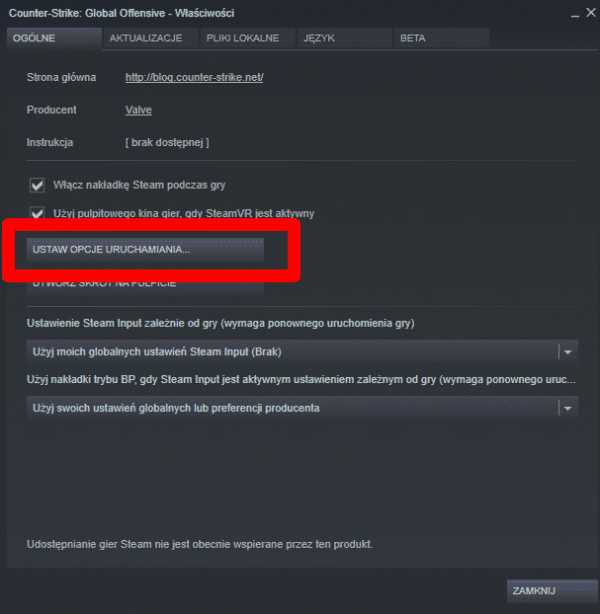
И здесь вводим стартовые параметры в CS:GO , которые нас интересуют:
Примеры команд
Вот пример рекомендуемого набора команд запуска для вставки:
+ cl_forcepreload 1 -novid -nod3d9ex + mat_queue_mode 2 -nojoy -d3d9ex -tickrate 128 Теперь, когда вы знаете основные команды CS, вы можете начать играть в эту легендарную игру.Помните, что в начале гораздо важнее, чем знать команды наизусть, изучить механику игры и хотя бы основы тактики. Знание описанных выше команд позволит вам лучше оптимизировать игру. Это важно не только с точки зрения вашего комфорта: каждое падение клетки или двух увеличивает ваши шансы на проигрыш.
Однако, если вы хотите попробовать что-то совершенно новое, не обязательно на тему CS, попробуйте онлайн-казино с минимальным депозитом 10 злотых. В Casinority Poland вы найдете множество советов о том, как выбрать лучшую платформу для онлайн-гемблинга.Эксперты веб-сайта постоянно обновляют предложение казино, доступных для поляков, чтобы предоставить вам самую лучшую информацию из первых рук.
.Viewmodel в CS:GO - команды, настройки, предметы

Настройка собственной ViewModel в CS:GO имеет решающее значение. Играть намного удобнее совпадения происходят, когда все параметры соответствуют нашим ожиданиям. Приглашаю вас прочитать туториал по настройкам и командам на viewmodel в КС:ГО.
{tocify} $ title = {Содержание}
Что такое Viewmodel в CS:GO?
Viewmodel — очень важный параметр в Counter-Strike: Global Offensive.Это служит определить расположение нашего оружия в трех плоскостях:
- OX (ось X)
- OY (ось Y)
- унций (ось Z)
С его помощью мы можем контролировать положение по вертикали, горизонтали и назад или вперед. Это позволит вам настроить раскладку рук так, как она есть. пожалуйста нас. Многие игроки предпочитают команды по умолчанию, но это нормально знаем, что мы можем манипулировать ими свободно.
Какая лучшая Viewmodel для CS:GO?
На этот вопрос нет четкого ответа.Один действительно Лучшая настройка viewmodel в CS:GO отсутствует. Все зависит от предпочтения игрока. Одному нравится более совершенное оружие, другому больше он хочет, чтобы она была с ним больше. То же самое касается крайнего левого положения. или правая сторона. Каждый элемент вызывает симпатию, поэтому важно знать, как изменить команды на Viewmodel на те, которые соответствуют субъективные ожидания.
Как использовать Viewmodel в CS:GO?
Как правило, в самой CS:GO у нас есть несколько вариантов модели просмотра по умолчанию, которые вы можете выбрать. можем в настройках игры.Однако они довольно классические, и поэтому - не подходит для всех игроков. Поэтому у нас есть возможность войти команды на модели представления прямо в консоль, делая каждое значение мы поставим его полностью под вас.
Смотрите также: Ставки на матчи CS:GO со скинами. Как и где делать ставки?
Команды на Viewmodel в CS:GO
Ниже список основных команд для viewmodel в CS:GO, спасибо который вы можете настроить каждый из параметров таким образом, чтобы настройки были похожи максимально соответствует вашим ожиданиям.
кл_правая
Эта команда меняет руку, в которой ваш персонаж держит пистолет. Установка ее на «0» изменится на левую руку, а «1» — на противоположную. Этот параметр может иметь значение в случае адаптации к доминирующему глазу.
viewmodel_offset_x, y, z
Команды viewmodel_offset изменяют положение оружия на экране. «Х, У, Я» являются топоры, и чем большее значение мы им придаем, тем дальше мы опускаем оружие от мера.
viewmodel_fov
FoV (Field of View) — это поле зрения в CS:GO. Эта команда позволит настроить его минимальное и максимальное значение. Наименьшее доступное значение 60, а самый большой 68.
viewmodel_recoil
Отдача - это отдача оружия. Этот параметр позволит визуально уменьшить разброс оружие во время стрельбы.
cl_bobamt_years
Эта команда уменьшает анимацию движения оружия во время его движения.
cl_bob_lower_amt
Уменьшает анимацию оружия вперед и назад.
cl_bob_amt_vert
Уменьшена анимация движения оружия вверх и вниз.
Какая самая дальняя модель обзора в CS:GO?
Геймеры очень часто используют слегка удаленный вид модели, что делает ее гораздо лучше используется такое оружие, как винтовка или снайперская винтовка. Самая дальняя модель просмотра в CS:GO — это FOV (viewmodel_fov), установленный на 68.
Viewmodel CS:GO - Генератор
Сообщество CS:GO также подготовило специальные карты, на которые мы будем устанавливать наши собственную модель просмотра, не скрывая параметры консоли. Этот вариант конечно для ленивых это не значит, что это хуже. Все мы умеем щелкать настройки без специальных знаний о командах CS:GO. Генератор ViewModel можно найти здесь .
ViewModel в CS:GO популярных игроков и стримеров
В крайнем случае можно использовать готовые команды на viewmodel, которые используют профессиональные игроки и стримеры.Дано несколько предложений ниже:
Просмотр модели CS:GO s1mple
s1mple играет с пистолетом в правой руке, поле зрения самое дальнее. Отдых параметры очень стандартные.
viewmodel_fov 68; viewmodel_offset_x 2.5; viewmodel_offset_y 0; viewmodel_offset_z -1,5; viewmodel_presetpos 3; cl_viewmodel_shift_left_amt 1,5; cl_viewmodel_shift_right_amt 0,75; viewmodel_recoil 0; cl_righthand 1;
Viewmodel CS:GO PAGO
PAGO использует достаточно классическую модель просмотра, но с максимальным расстоянием поле зрения.
viewmodel_fov 68; viewmodel_offset_x 2.5; viewmodel_offset_y 0; viewmodel_offset_z -1,5; cl_righthand 1; viewmodel_presetpos 3
Просмотр модели CS:GO ZywOo
Как и господа выше, ZywOo использует самый высокий FOV. Выделяется со своими настройками движения оружия во время бега.
viewmodel_fov 68; viewmodel_offset_x 2.5; viewmodel_offset_y 0; viewmodel_offset_z -1,5; viewmodel_presetpos 3; cl_viewmodel_shift_left_amt 1.5; cl_viewmodel_shift_right_amt 0,75; viewmodel_recoil 0; cl_righthand 1;
Рекомендации: Продажа скинов CS:GO за наличные - как продать скины CS:GO?
.